免责声明: 本文基于个人经验分享,内容可能因时间、地区或个人情况而异。操作前请结合实际情况判断,必要时查询最新官方信息。如有疑问或建议,欢迎留言交流。
文章目录
记录一下如何使用 docker 安装 XXX 的过程。
xui 是我之前一直使用的搭建代理的方式。对于新手朋友来说使用起来挺方便的,但是时间长了,需要部署的服务器多了之后,一个一个的打开浏览器输入网址也是挺麻烦的,还需要记住登录账号和密码。这么麻烦的事情怎么能忍的了呢,使用 docker 部署就是很简单的事情了。
选择 docker 镜像
首先,选择 xx 的 docker 镜像,不看不知道,一看官方已经有 5 年未更新镜像。但是秋水大佬的镜像一直在更新,所以就选择 teddysun 秋水大佬打包到 docker hub 的镜像。感谢大佬的镜像。
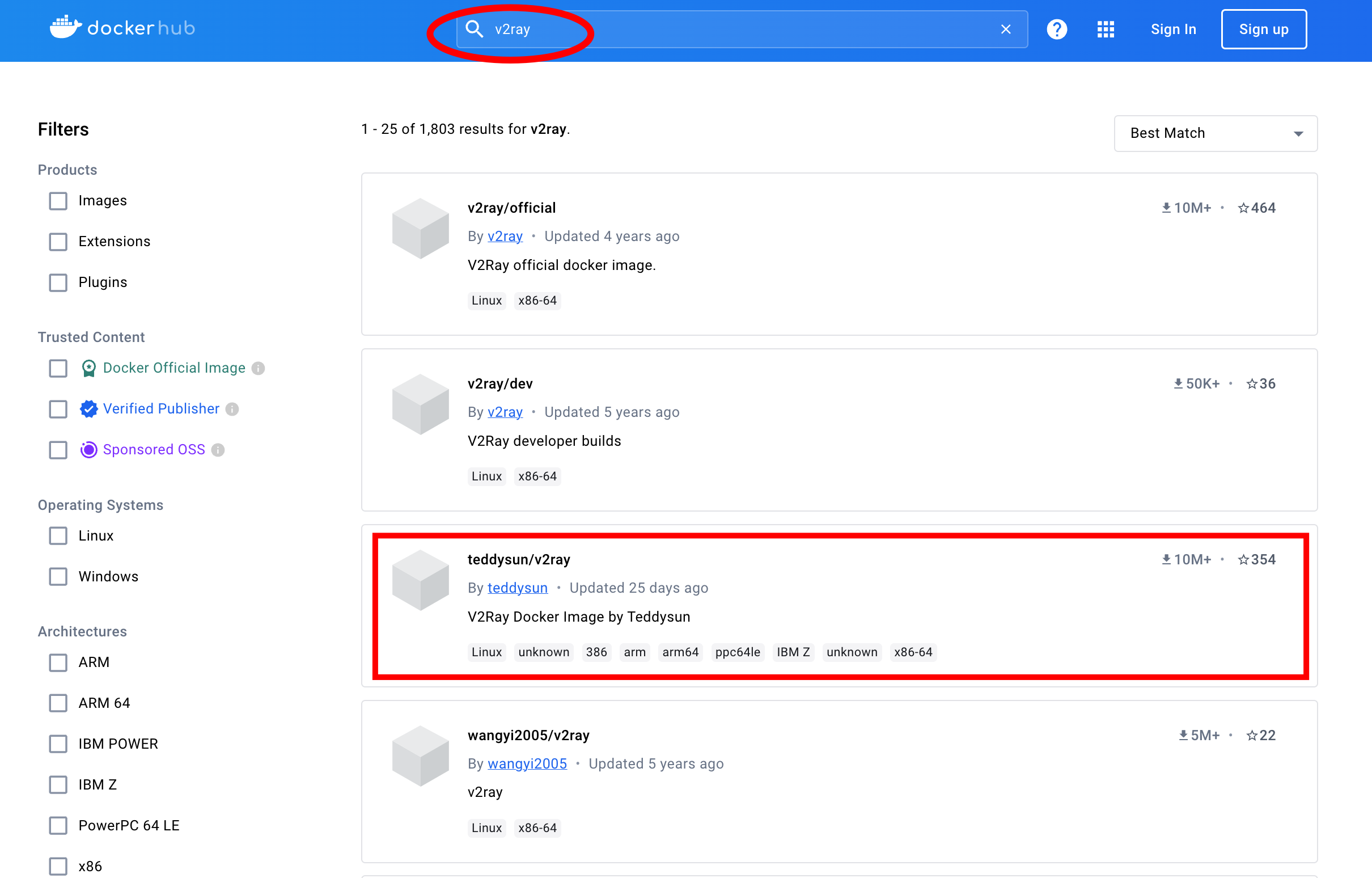
服务器安装 docker 环境
安装 docker ,使用官方的一件脚本即可,很方便:
curl -fsSL https://get.docker.com -o get-docker.sh
sudo sh get-docker.sh
当 docker 安装完成之后,直接拉取微凸锐的镜像
docker pull teddysun/v2ray
然后,需要写一个服务器端的配置文件,我仅仅使用最简单的 vmess + ws 协议。不去折腾 tls,对我来说只是徒增麻烦,vmess + ws 一直用的也很稳定。
mkdir -p /etc/v2ray
之后将以下代码粘贴,创建配置文件
cat > /etc/v2ray/config.json <<EOF
{
"inbounds": [{
"port": 9000,
"protocol": "vmess",
"settings": {
"clients": [
{
"id": "11c2a696-0366-4524-b8f0-9a9c21512b08",
"level": 1,
"alterId": 64
}
]
},
"streamSettings": {
"network": "ws",
"wsSettings": {
"path": "/asdfFAWEFW4648"
}
}
}],
"outbounds": [{
"protocol": "freedom",
"settings": {}
}]
}
EOF
这里需要注意的是代码中以 9000 端口为例,这个端口可以随便更改为 1-65535之间的任意数,但尽量避开常用端口,比如:22、80、443 等端口。某些云服务器厂商在网页控制端还有一层防火墙,为了能够正常使用,请开放对应的端口。
接下来,运行一下命令,开始部署
docker run -d -p 9000:9000 --name v2ray --restart=always -v /etc/v2ray:/etc/v2ray teddysun/v2ray执行上述命令完成之后,输入以下命令检查是否启动成功
docker ps
如若出现以下回复,则证明项目运行成功

接下来,只需要将配置文件中的几个重要信息填写入客户端中即可,测试一下,正常情况应该是没问题的。


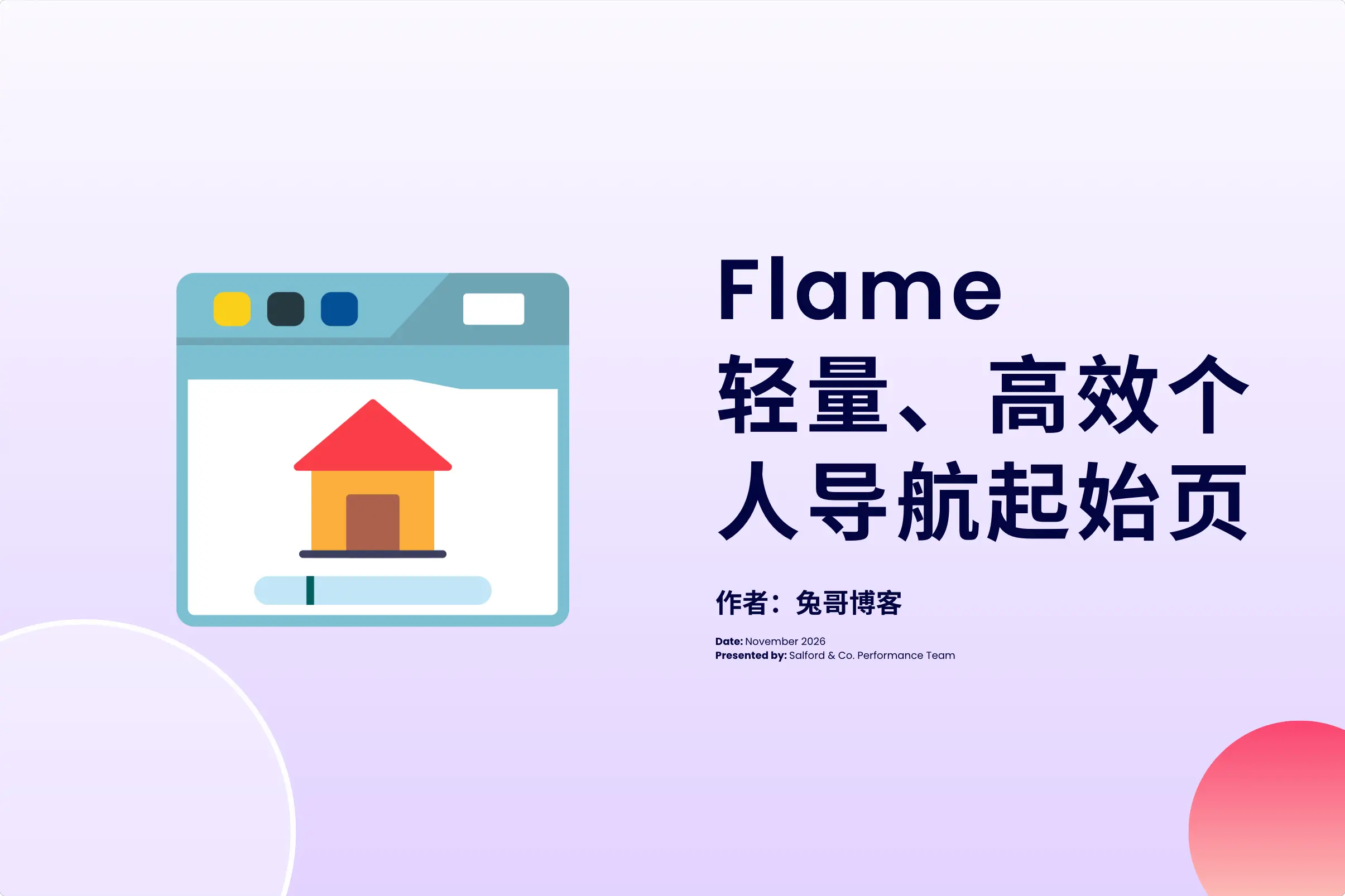

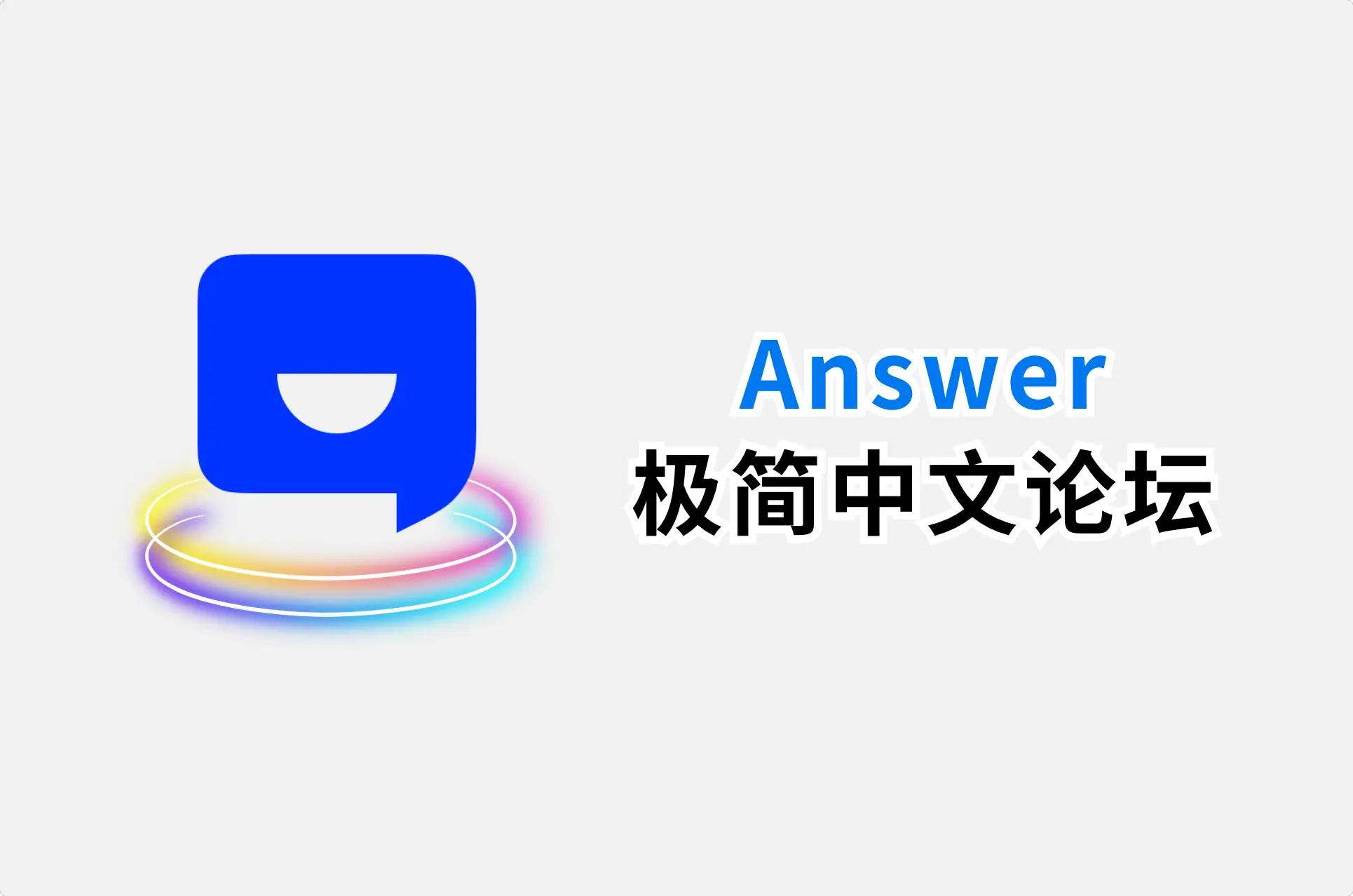
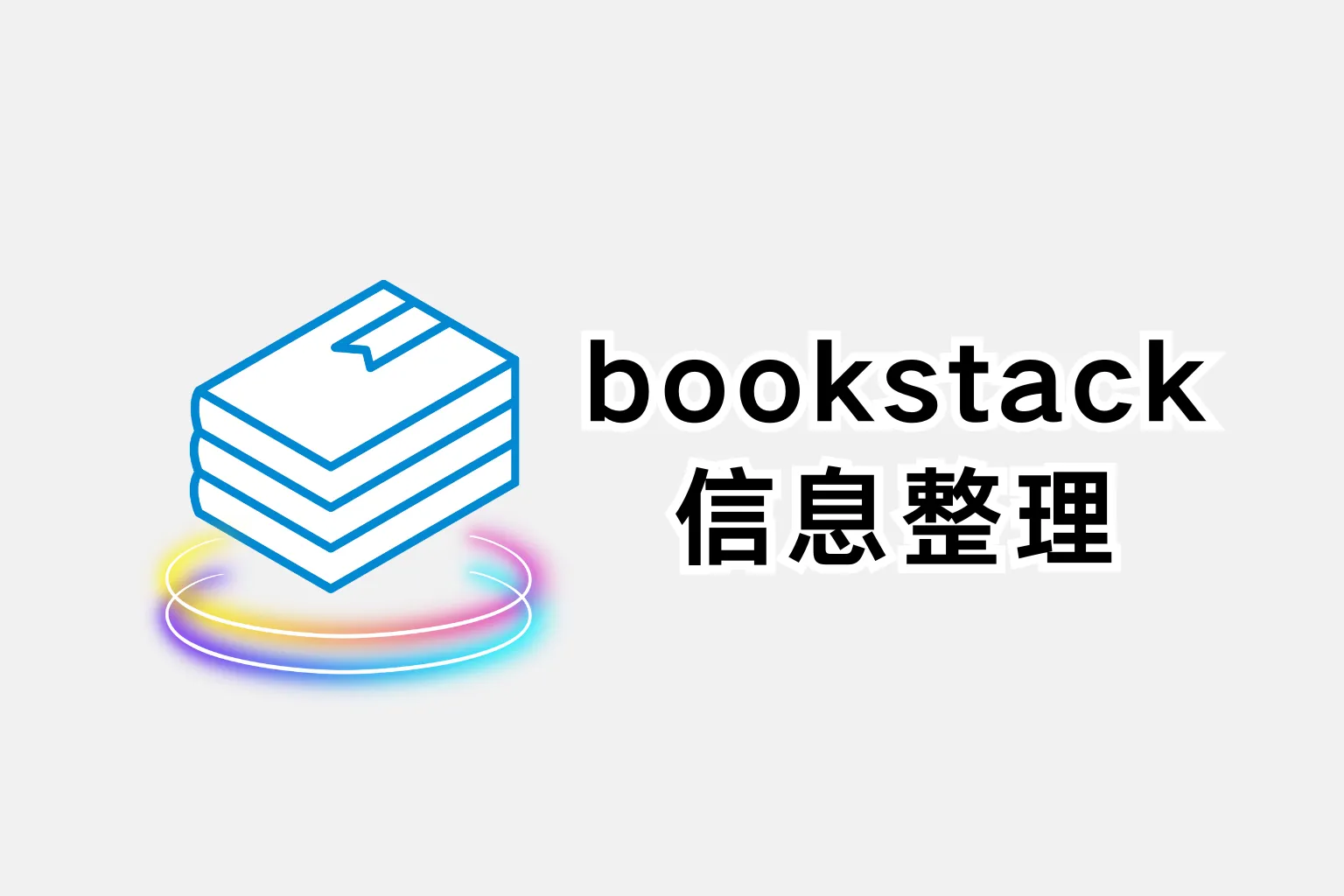


RT
那是论坛的活动。
本文标题:放弃 xui 记录使用 docker 安装 XXX
本文链接:https://uuzi.net/give-up-xui-guide-docker-installation-vpn/
本文标签:docker
发布日期:2024年4月11日
更新日期:2024年4月11日
版权声明:兔哥原创内容,版权所有人为本网站作者,请勿转载,违者必究!
免责声明:文中如涉及第三方资源,均来自互联网,仅供学习研究,禁止商业使用,如有侵权,联系24小时内删除!